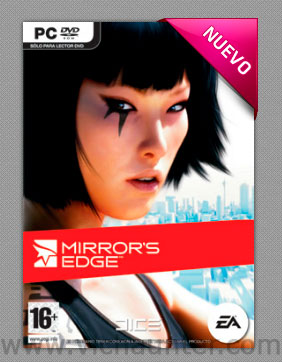Si os encontrais con una buena oferta (o no) y os comprais por ejemplo un pack como el Humble Bundle de esta semana, posiblemente tengáis la duda de si estará disponible para vuestro steam u Origin. El caso es que si lo está la forma de canjear los códigos es muy fácil.
Los pasos a seguir son muy fáciles e intuitivos, pero de todas formas los expongo aquí con unas cuantas capturas para que salgáis de dudas si nunca antes los habéis usado tanto en steam como en origin (y en algunos casos como en el humble bundle que te dan los códigos y los puedes canjear en los dos).
Como canjear códigos de juegos en Steam
- Abrir el menú de Canjear códigos de Steam
Una vez en Steam le daremos a menú Juegos > Activar producto en Steam

- Activación del producto
El primer paso nos avisará de que vamos a canjear una clave, quizás un paso innecesario pero ahí esta, le daremos a siguiente.

- Acuerdo de licencia
Por supuesto aceptaremos el acuerdo de licencia o no podremos canjear el código

- Código del juego
Introduciremos el código del producto y le daremos a siguiente

- Finalización del canje
La ventana nos indicará que ya lo tenemos activado y que podemos imprimir un recibo, le daremos a siguiente.

- Instalación optativa
Si no queremos instalarlo basta con que demos a cancelar en la siguiente ventana

Una vez finalizados los pasos ya veremos el juego en nuestra biblioteca independientemente de si lo instalamos o no al final.
Como canjear códigos de juegos en Origin
Es un proceso similar al de steam pero con alguna pequeña variación
- Abriremos el menú de canjear códigos de Origin
Para ello una vez en Origin le daremos a Origin > Canjear código de producto

- Introduciremos el código
En el siguiente paso introducimos el código del juego y le damos a siguiente

- Elegimos el idioma
Este paso no está siempre activo, pero si el juego tiene una versión con cada idioma o grupo de ellos, nos preguntará qué versión es la que queremos, la elegimos y le damos a siguiente (España es español que está mal traducido)

- Mensaje de código correcto
Nos indicará que el juego se ha canjeado correctamente y nos da una única opción para verlo en la biblioteca

Veremos como ya nos aparece la carátula en nuestra lista con la etiqueta nuevo

Con estos simples pasos podemos añadir cualquier código que compremos a nuestras bibliotecas tanto de steam como de origin de forma fácil y rápida.